森雀打印精灵是一款功能强大的网络打印机共享工具。今天就将 森雀打印精灵 带给各位玩家们,让你们也拥有一款好用的打印机远程打印共享工具。该软件支持跨局域网,跨系统,可以在不同的windows系统之间,不同的打印机驱动之间实现打印共享,同类软件中森雀算比较不错的一款软件了。有需要的用户欢迎来久友下载站下载~
功能特点:
1、远程打印:可跨地区打印共享,不再限于局域网。
2、使用简单:不同的windows系统之间,不同的打印机驱动之间,只需安装森雀打印,简单设置,即可轻松打印共享。
3、用户行为:支持用户创建打印工作组,一旦设立长期有效,免除IP变更导致找不到打印机的问题。
4、云服务支持:森雀购买阿里云,腾讯云长期服务支持,确保稳定有效。
5、安全稳健:提供稳健简单的安全策略,包含登录验证,打印工作组验证码,打印机查找验证码,免除陌生人添加使用打印机。
软件教程:
(1)设置服务器:
1、共享打印机
在公司电脑中打开我的电脑→控制面板→打印机与其它硬件→打印机与传真,右键点击打印机并在属性窗口中将打印机共享。
2、安装Internet信息服务(IIS)
XP默认安装IIS,如需重新安装,可打开控制面板→添加/删除程序→添加/删除Windows组件,而后在Windows组件向导窗口中选择Internet信息服务(IIS),根据提示执行下一步即可完成安装。
3、配置身份验证
打开控制面板→性能与维护→管理工具→Internet信息服务,在这里右键点击本地计算机→网站→默认网站,选择快捷菜单中的属性,进入属性对话框中的目录安全选项卡,而后单击匿名访问与身份验证控制右侧的编辑按钮,在身份验证方法窗口中可设置用户访问方式。为方便远程打印可选择匿名访问,之后不需要提供用户名与密码即可访问服务器。
4、查看服务器IP地址
单击开始→运行,使用cmd命令调出命令行输入窗口,再用ipconfig/all命令察看并记录服务器IP地址(本例为220.184.161.231)。
(2)设置客户端:
1、安装网络打印机
打开网页中的打印机(LenovoinkjetMFP)打开打印管理页面;在左侧的打印机操作一栏中单击连接,会弹出添加Web打印机连接对话框,点击是后开始安装网络打印机。安装完成后,会出现打印机已安装在您的机器上的提示,这个时候可在打印机与传真窗口中看到这台网络打印机。
2、测试远程打印
在WORD中新建文档,选择文件→打印,在弹出的打印对话框中选择安装好的网络打印机,单击确定按钮后,在管理页面中会显示该文档正在打印,远程打印成功!
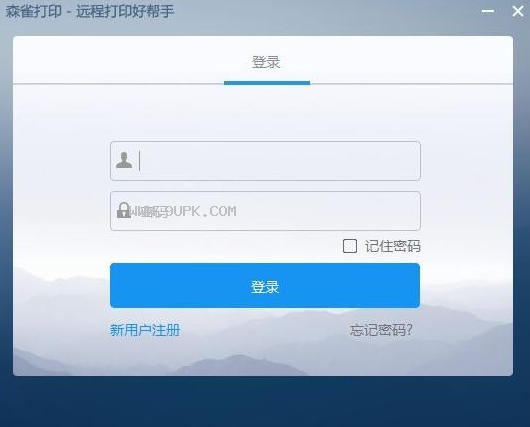
软件介绍:
对于同一个局域网的不同系统的用户来讲共享同一台打印机是非常麻烦的,因为windows的64位与32位系统所用打印机驱动不同,并且有时候ip变更也会导致找不到打印机,反正共享问题很多。
而现在您只需安装森雀打印客户端与服务端,进行简单设置,即可轻松打印共享。
例如一台windows系统,一台mac系统的电脑,一台win7,怎么实现打印共享呢?使用windows自带的打印机共享功能显然不够用,而使用森雀远程打印共享软件就能轻松实现多平台打印共享了。




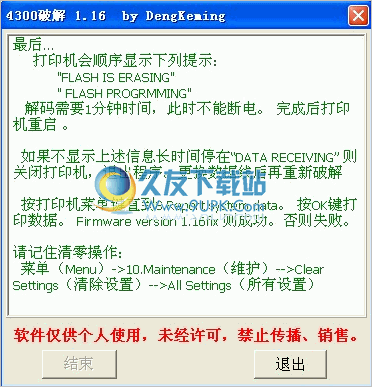

 恋爱日记
恋爱日记 恋爱话术大全
恋爱话术大全 恋爱话术蜜语
恋爱话术蜜语 恋爱
恋爱 记录恋爱天数
记录恋爱天数 情侣记录
情侣记录 脱单恋爱话术
脱单恋爱话术 恋爱记
恋爱记 樱花城市恋爱
樱花城市恋爱 疯狂追男神
疯狂追男神 高校恋爱物语
高校恋爱物语 美少女恋爱
美少女恋爱![条码打印软件V2.0绿色版[条码生成器]](http://pic.9upk.com/soft/UploadPic/2010-11/201011196131170254.gif) 永久免费使用
·采用所见即所得的编辑模板
·支持普通打印机+A4不干胶纸。(普通激光或喷墨打印机) ·支持纸张自定义格式。
·可以自己设计商品条码标签样式
·支持CODE39,CODE128两种格式的条码
·纯绿色软件,无需...
永久免费使用
·采用所见即所得的编辑模板
·支持普通打印机+A4不干胶纸。(普通激光或喷墨打印机) ·支持纸张自定义格式。
·可以自己设计商品条码标签样式
·支持CODE39,CODE128两种格式的条码
·纯绿色软件,无需... 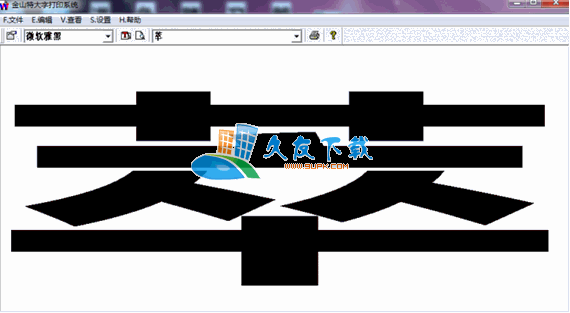 你可以以图片的形式保存,也可以直接在打印机上打印,在打印大字体的时候用的上。
向导式设置打印 特大字 文字。
可设置 字体 样式 指定 字体 大小。
也可以在设置 里 更改打印的文字 字体 大小等。
你可以以图片的形式保存,也可以直接在打印机上打印,在打印大字体的时候用的上。
向导式设置打印 特大字 文字。
可设置 字体 样式 指定 字体 大小。
也可以在设置 里 更改打印的文字 字体 大小等。
 抓取ms-dos打印工作重新定向到usb打印机,gdi打印机,网络打印机等等。传统的打印机不支持usb模式,本工具扩展了这个功能。具有很高的解析度,你不需要修改dos应用,不需要额外的设定
抓取ms-dos打印工作重新定向到usb打印机,gdi打印机,网络打印机等等。传统的打印机不支持usb模式,本工具扩展了这个功能。具有很高的解析度,你不需要修改dos应用,不需要额外的设定
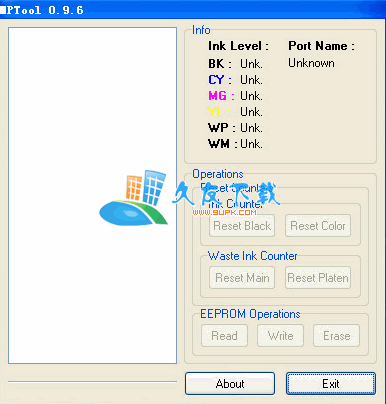 【佳能打印机清零】MPTOOL下载v0.9.6英文版
佳能Canon打印机清零软件MPTOOL v0.9.6(适用mp150,160,170,180,450,460打印机)。
一、进入维修模式的方法:
1、使打印机电源断开;
2、按住电源开关键;
3、接上打印机电源...
【佳能打印机清零】MPTOOL下载v0.9.6英文版
佳能Canon打印机清零软件MPTOOL v0.9.6(适用mp150,160,170,180,450,460打印机)。
一、进入维修模式的方法:
1、使打印机电源断开;
2、按住电源开关键;
3、接上打印机电源... 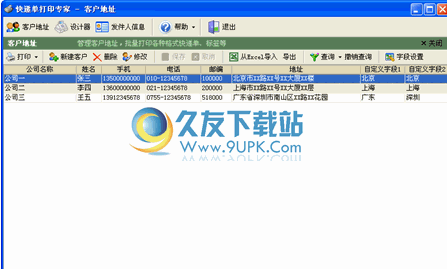 【专业单据打印模板】免费快递单打印专家下载V2.1.608中文版
专业单据打印模板专家工具
轻松、批量打印各种格式快递单、包裹单、明信片、信封、标签、报表、汇款单及自定义单据!
适用于物流公司、C2C 网店卖家、公安...
【专业单据打印模板】免费快递单打印专家下载V2.1.608中文版
专业单据打印模板专家工具
轻松、批量打印各种格式快递单、包裹单、明信片、信封、标签、报表、汇款单及自定义单据!
适用于物流公司、C2C 网店卖家、公安...  QQ2017
QQ2017 微信电脑版
微信电脑版 阿里旺旺
阿里旺旺 搜狗拼音
搜狗拼音 百度拼音
百度拼音 极品五笔
极品五笔 百度杀毒
百度杀毒 360杀毒
360杀毒 360安全卫士
360安全卫士 谷歌浏览器
谷歌浏览器 360浏览器
360浏览器 搜狗浏览器
搜狗浏览器 迅雷9
迅雷9 IDM下载器
IDM下载器 维棠flv
维棠flv 微软运行库
微软运行库 Winrar压缩
Winrar压缩 驱动精灵
驱动精灵